Abrir un redactor de correo electrónico a través de botones
Aprenda a crear rápidamente un enlace de correo electrónico para su aplicación usando botones
¡Usando botones, puedes crear un flujo que inicie la aplicación de redacción de correo electrónico para enviar un mensaje a un correo electrónico específico!
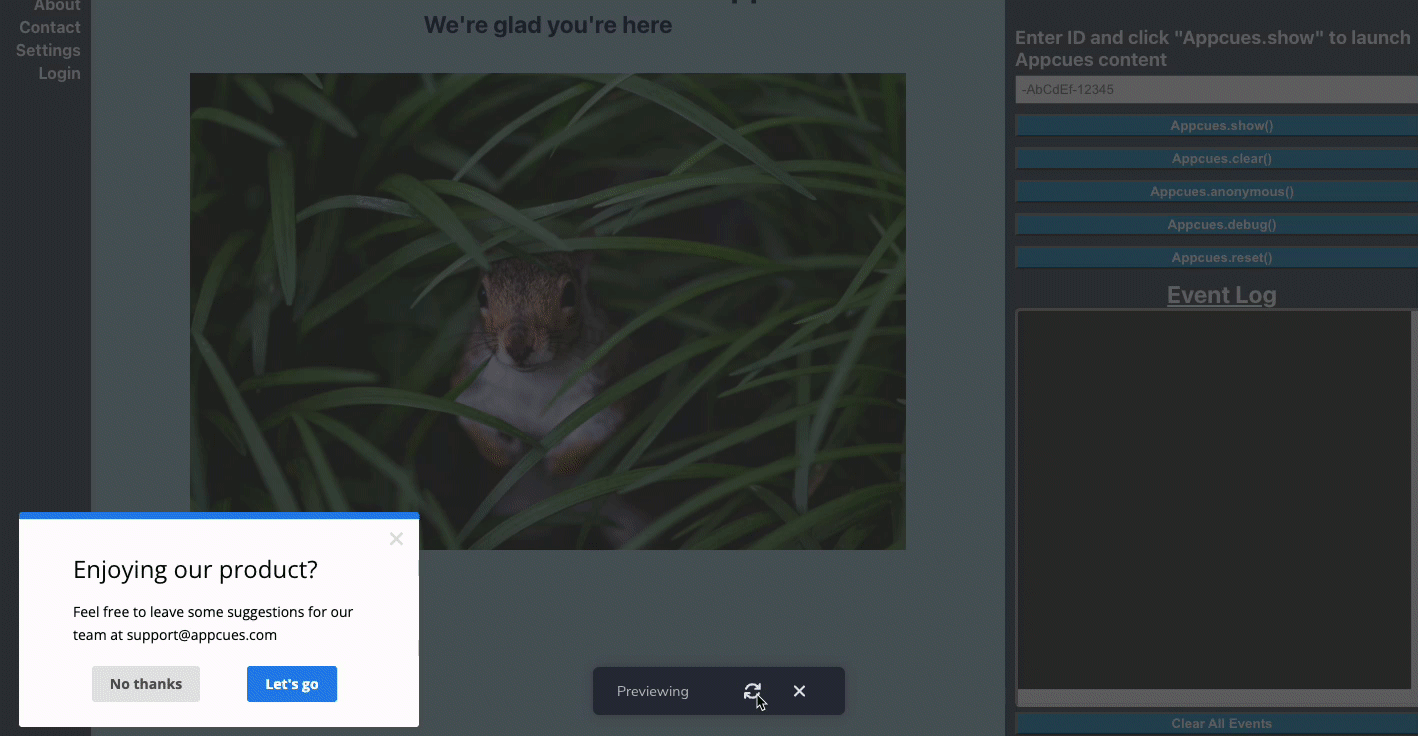
Para crear un flujo similar, es mejor tener ya:
- Una plantilla de flujo o Flow
- La dirección de correo electrónico del destinatario
Una vez que tengas esto, sigue los pasos a continuación para comenzar a construir.
Guía de construcción
Paso 1: Abra su flujo en el Constructor
¡Selecciona el flujo en el que deseas utilizar los botones!
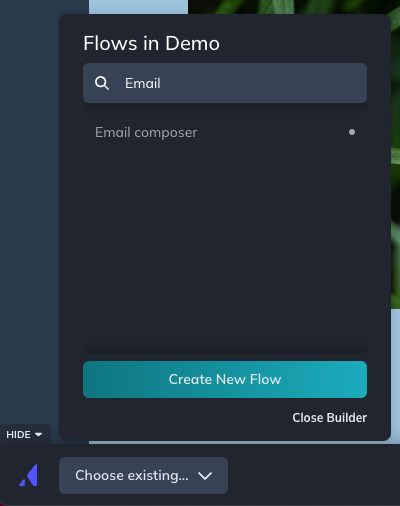
Por ejemplo, usemos el flujo llamado “Redactor de correo electrónico”.
Paso 2: Diseña tu flujo o selecciona una plantilla
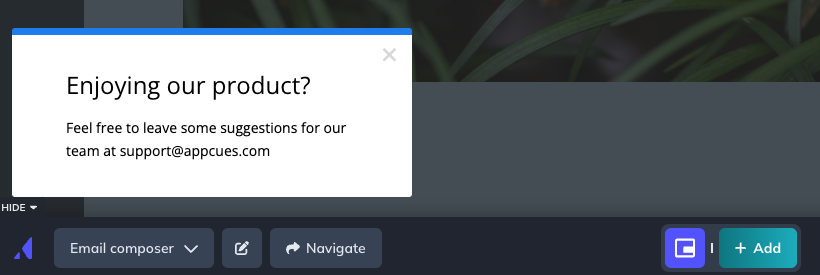
¡Nada sofisticado! El diseño del escalón puede ser simple o elaborado, según tus preferencias. Este ejemplo tendrá un patrón deslizante.
Paso 3: Agregar botones
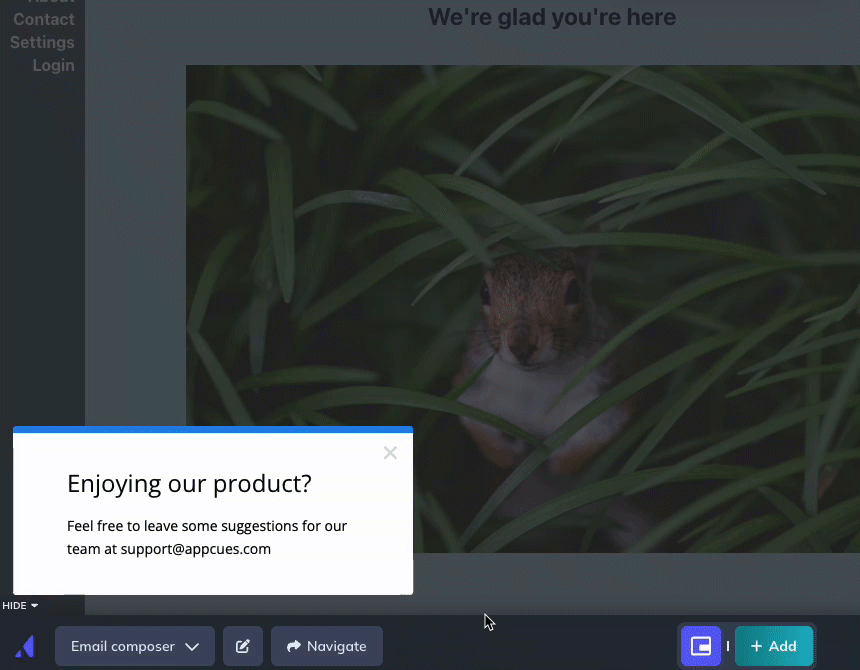
¡Añade y personaliza tus botones! Puedes omitir el botón secundario si no lo necesitas.
Paso 4: Establezca la acción del botón en “Ir a la URL” con un valor mailto:{email}
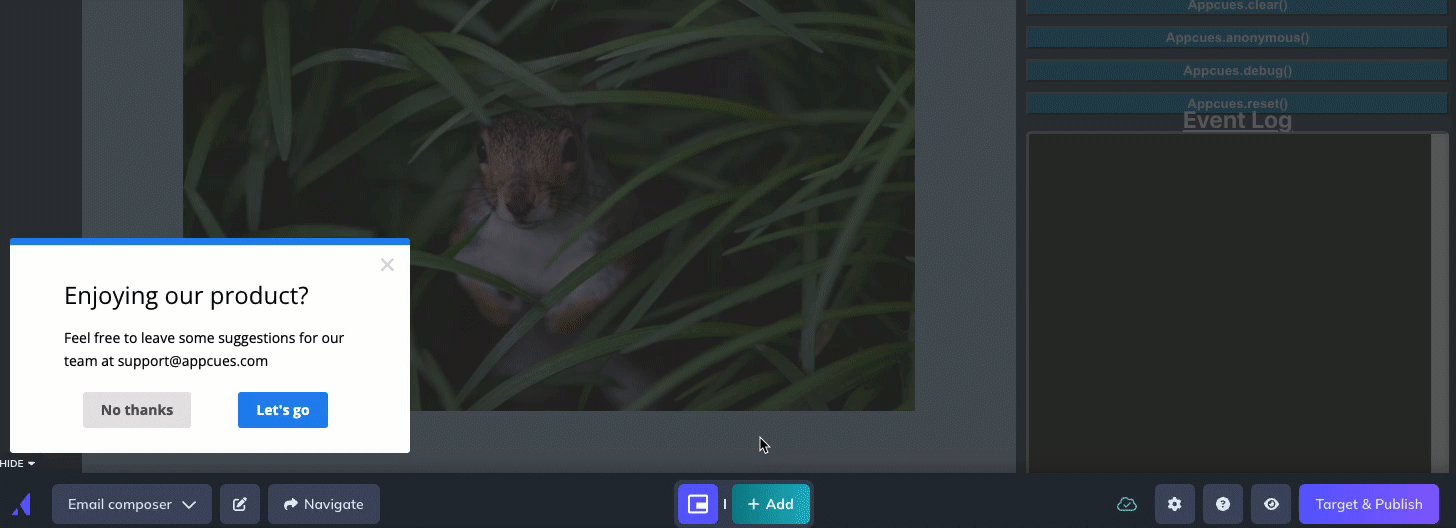
Nota:
En algunos casos, el Constructor no aceptará ese valor, pero guarde los cambios. La funcionalidad debería funcionar en las pruebas en vivo y en el modo "Vista previa".
¡Publica tu experiencia!
Una vez completados estos pasos, ¡ya puedes publicarlo y dirigirlo a tus usuarios! ¡Que disfrutes creando!